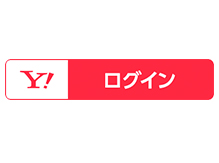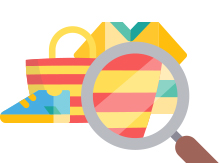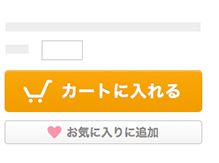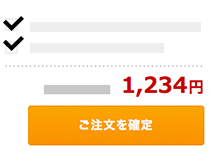でもマジでお得になるから使ってもらいたい!
こんにちはルークです!
通販といえば専らAmazonを利用している僕なのですが、最近Yahoo!ショッピングを利用したところめっちゃお得にお買い物ができたので、この方法を知ってもらってあなたにもお得にショッピングしてもらいたい!と思ってこの記事を書きました!
- Yahoo!ショッピングってあまり使ったことない…
- Yahoo!ショッピングのクーポンってなに…?
Yahoo!プレミアム会員のお得な登録方法!
目次
Yahoo!プレミアム会員のお得な登録方法!
Yahoo!ショッピングではお買い物の前にYahoo!プレミアム会員の無料お試しに登録すると6000円以上のお買い物から使える3000円OFFクーポンがもらえます!
登録ページへの行き方は限定されているので、登録ページへの行き方をご紹介いたします!

早速レオがクーポンを使ってグッズを購入!笑

わからなかった場合は、こちらで流れを紹介しておりますので読んでみてくださいね。
3000円はやはり大きい金額なので、使わないのは勿体ないです!
3000円OFFクーポンを貰うまでの流れ
-
STEP1Yahoo!アカウントにログインし、Yahoo!ショッピングのページに進む。
こちらのページから、Yahoo!アカウントにログインし、少し下にスクロールすると出てくるYahoo!ショッピングのバナーをクリックします。
※Yahoo!アカウントにログインしないと、3000円クーポンプレゼントのバナーが表示されないので注意です!

①アカウントを持ってない方は右上の【新規登録】をタップ。アカウントをお持ちの方は【ログイン】をタップします。 
②ページ下部のYahoo!ショッピングのバナーをクリック! -
STEP23000円クーポンプレゼントのバナーをタップ!
Yahoo!ショッピングのページに来たら、下の方へスクロールし、3000円クーポンプレゼントのバナーをタップします!

③Yahoo!ショッピングのページを下へスクロールしていき… 
④3000円分のクーポンプレゼントバナーから無料お試しをタップ! -
STEP33000円分のクーポンプレゼントページから無料お試し!
下記のビジュアルのページからYahoo!プレミアム会員への無料お試しを開始すると、会員登録後すぐに使える3000円分のクーポンがもらえます!

⑤このページからプレミアム会員のお試しを始めるとクーポンゲット!

Yahoo!プレミアム会員は電子書籍サイト「ebookjapan」で、最大20%もポイント還元されるので漫画がお得に読めちゃいます!
Yahoo!ショッピングの使い方&登録方法!
まず、Yahoo!ショッピングを利用するには、Yahoo!JAPAN IDを取得しなければなりません!
Yahoo!JAPAN IDを取得することで、Tポイントを利用できたり、お得なポイントキャンペーンにも参加できるようになるので、必ず登録しましょう!
Yahoo!ショッピングの登録方法!
-
STEP1携帯電話番号でID登録お手持ちの携帯電話の番号を登録します。
-
STEP2確認コードの入力入力した携帯電話番号にSMS(ショートメール)が送信されますので、そのメールに記載されている「確認コード」を入力し「確認する」ボタンを押してください。
-
STEP3会員情報の入力まず、下記の会員情報を記入します。
・性別
・生年月日
・郵便番号
・名前
・連絡用メールアドレス
・お知らせメールを希望会員情報の入力後、「登録する」ボタンを押すと「Yahoo! JAPAN ID」の登録が完了します。
その後、「PayPay利用手続き」「Tポイント利用手続き」のオプション設定画面が表示されます。
-
STEP4オプション設定の入力この画面に来れば「Yahoo! JAPAN ID」の登録は完了しています。
ここからの設定は後からでも設定可能です。
paypayやTカードをお持ちの方は、登録することをお勧めします!・PayPayアプリのタウンロード
・TカードまたはTカード番号の用意
・Tポイントの利用手続き
-
STEP5設定が完了しましたYahoo! JAPAN IDの登録が完了し、ログイン時に使用する携帯電話番号が表示されます。
また、登録したメールアドレス宛に「Yahoo! JAPAN ID」や「Yahoo!メールアドレス」が記載されているので確認してください。

paypayなどを併用するともっとお得に利用できるようになるので、これを機に使用して見てくださいね!
Yahoo!ショッピングの利用方法!
Yahoo!ショッピングの利用方法は他のネットショッピングと同じ方法なので詳細は省きますが、簡単に紹介するとか昨日ような流れとなります。
- Yahoo! JAPAN IDでログイン
- 商品を探す
- カートに入れる
- 注文手続きを完了させる
- 商品が到着!
-
STEP1Yahoo! JAPAN IDでログイン
 まずはYahoo! JAPAN IDでログインします。
まずはYahoo! JAPAN IDでログインします。
Tポイントを利用できたり、お得なポイントキャンペーンにも参加できます。 -
STEP2商品を探す

Yahoo!ショッピング公式サイトからほしい商品を探します。おすすめから探したり、商品名などのキーワードを入力して検索する、商品のジャンル(カテゴリ)をたどっていくなどの方法があります。
-
STEP3カートに入れる
 商品が決まったら、商品詳細ページにある[カートに入れる]ボタンを押すとショッピングカート一覧に移動します。ショッピングカート一覧では、ストアごとにカートが表示されています。
商品が決まったら、商品詳細ページにある[カートに入れる]ボタンを押すとショッピングカート一覧に移動します。ショッピングカート一覧では、ストアごとにカートが表示されています。 -
STEP4注文手続きを完了させる
 お届け先、ご請求先やギフト設定など、必要事項を入力し、注文手続きを完了します。
お届け先、ご請求先やギフト設定など、必要事項を入力し、注文手続きを完了します。
注文手続き完了後、注文確認メールがお客様に送付されるので、ご確認ください。 -
STEP5商品が到着!https://guide-shopping.yahoo.co.jp/beginner/より引用
 注文した商品が到着します。
注文した商品が到着します。
なお、銀行振り込みなどの場合、注文完了後または商品到着後にお支払い手続きが発生します。ストアから届くメールをご確認ください。
まとめ:ショッピングサイトは用途によって使い分けるがお得!
以上、Yahoo!ショッピングでお得に購入する方法でした!
僕のように、いつもはamazonばっか使ってる!という人も、用途によって楽天やYahoo!ショッピングを使って見ると、意外とお得に利用できるってこともありますよ!

しかもプレミアム会員も利用して見るとめちゃ便利なサービスなので、無料期間のうちにお試し登録して見てください!